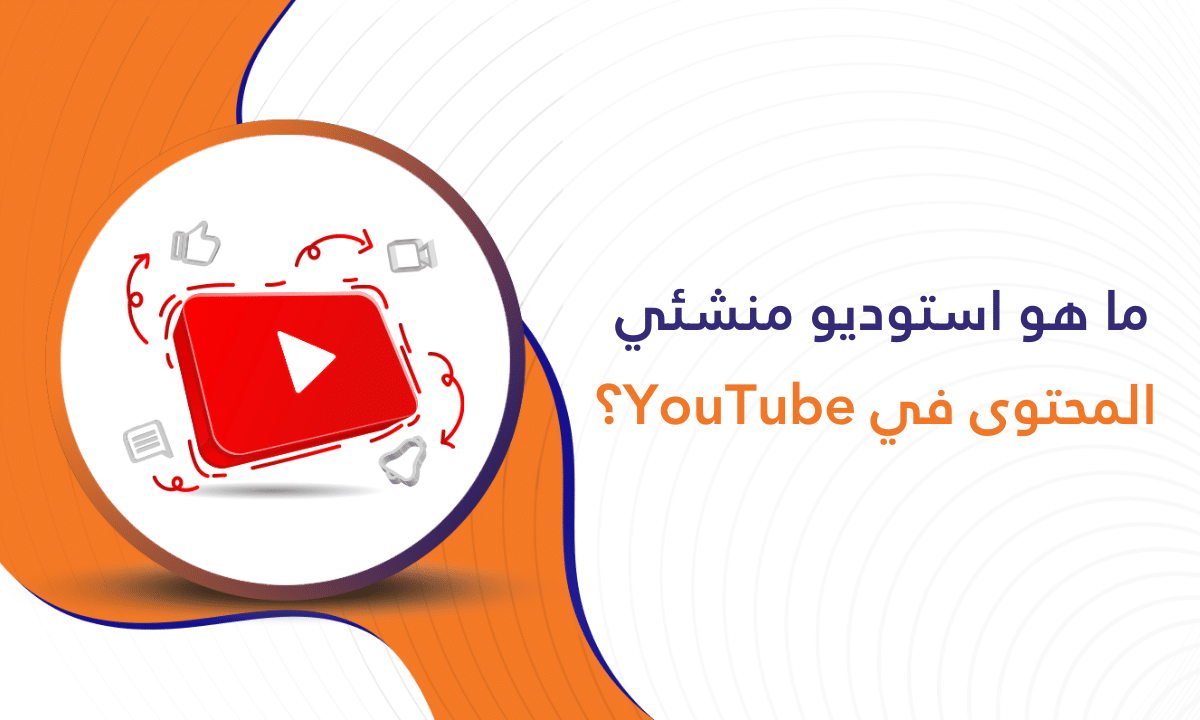YouTube
ما يحتاج المسوقون إلى معرفته حول YouTube Creator Studio
يوتيوب ليس مجرد منصة لمشاركة مقاطع الفيديو. إنها أيضًا أداة قوية لتسويق الفيديو تتيح لك الاستفادة من البيانات في الوقت الفعلي وإدارة المحتوى الخاص بك وتحسينه لزيادة الرؤية والمشاركة.
كل ذلك بمساعدة أداة رائعة تسمى YouTube Creator Studio.
سواء كنت منشئ محتوى أو علامة تجارية، فإن فهم كيفية عمل استوديو منشئي المحتوى في YouTube يمكن أن يساعدك في الوصول إلى جمهور أكبر (وإشراكه).
في هذه المقالة، سنتناول تعريف YouTube Creator Studio وكيفية الوصول إليه وكيفية استخدام ميزاته المتنوعة لتنمية قناتك.
- ما هو استوديو منشئي المحتوى في YouTube؟
- أين يمكن العثور على استوديو YouTube لمبدعي المحتوى؟
- كيفية استخدام ستوديو منشئي المحتوى على YouTube
إذا كنت تبحث عن قوالب وسائط اجتماعية بسيطة لبدء استخدام Creator Studio، فاطلع على لافتات YouTube المجانية التي يمكنك تنزيلها اليوم!
ما هو استوديو منشئي المحتوى في YouTube؟
يعد YouTube Creator Studio (أو YouTube Studio) “مركز القيادة” لمنصة الفيديو. إنه المكان الذي يمكن للعلامات التجارية ومنشئي المحتوى الانتقال إليه لتتبع أداء الفيديو وفهم سلوك الجمهور ومراقبة نمو القناة.
بالإضافة إلى ذلك، يتيح لك YouTube Studio إدارة محتوى الفيديو الخاص بك وتحديث الصور المصغرة والعناوين والأوصاف وإضافة التسميات التوضيحية والرد على التعليقات وتهيئة إعدادات تحقيق الدخل.
يمكنك أيضًا إجراء بعض التعديلات الأساسية على مقاطع الفيديو التي قمت بتحميلها بالفعل.
أين يمكن العثور على استوديو YouTube لمبدعي المحتوى؟
للوصول إلى الاستوديو على جهاز الكمبيوتر الخاص بك، افتح YouTube في متصفحك وقم بتسجيل الدخول. ثم انقر فوق رمز ملفك الشخصي في الزاوية العلوية اليمنى من الشاشة وحدد YouTube Studio من القائمة المنسدلة.

سيتم نقلك إلى لوحة التحكم الرئيسية الخاصة بك مع وجود علامات تبويب التنقل على اليسار. يتميز YouTube Studio بتصميم مختلف تمامًا عن YouTube العادي، ويمكنك التبديل بين الاثنين بسهولة.
هل هناك نسخة محمولة من YouTube Creator Studio؟
ستحتاج إلى تنزيل تطبيق منفصل للوصول إلى YouTube Studio على الهاتف المحمول. التطبيق متاح لأجهزة أندرويد، آيفون، وآيباد. يمكنك تنزيله يدويًا من متجر التطبيقات أو من خلال تطبيق YouTube.
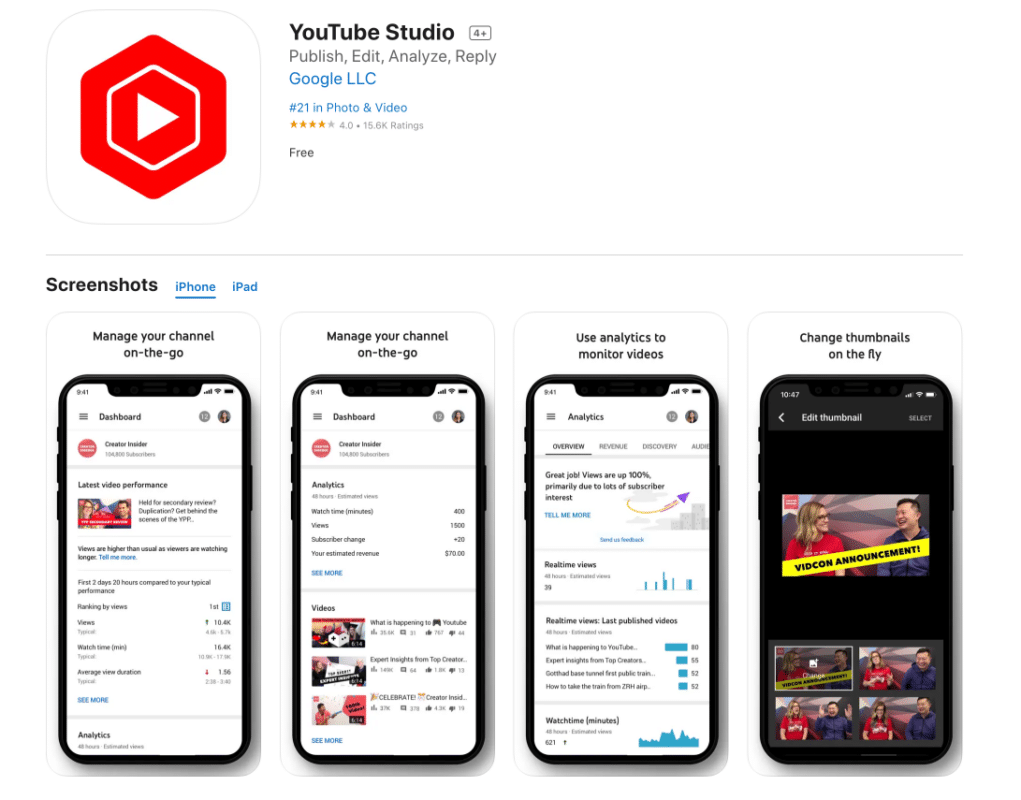
يعد YouTube Creator Studio Mobile رائعًا لإدارة قناتك ومقاطع الفيديو الخاصة بك أثناء التنقل. ومع ذلك، فإن التطبيق أكثر بساطة من إصدار سطح المكتب ويقدم ميزات محدودة.
على سبيل المثال، يمكنك تحرير قوائم التشغيل وحذفها على هاتفك، ولكن إنشاء قائمة تشغيل جديدة لا يمكن تحقيقه إلا على سطح المكتب.
لا يمكنك أيضًا إجراء تغييرات واسعة النطاق على مقاطع الفيديو الخاصة بك مثل التشذيب وإضافة الصوت وطمس الوجوه والمزيد.
ومع ذلك، يمكنك بسهولة تنفيذ إجراءات مثل تحديث الصور المصغرة والعناوين والأوصاف وعرض التحليلات والإشراف على التعليقات وتحرير إعدادات تحقيق الدخل والخصوصية.
كيفية استخدام ستوديو منشئي المحتوى على YouTube
يقدم لك YouTube Studio عددًا كبيرًا من الميزات المختلفة لمساعدتك في إدارة قناتك. قد يبدو التخطيط وعلامات التبويب الجديدة مرهقة في البداية، لكن لا تقلق.
في هذا القسم، سنساعدك على فهم ماهية كل ميزة وكيفية استخدامها لتعزيز مدى الوصول والمشاركة. انتقل عبر علامات التبويب باستخدام القائمة الموجودة على الجانب الأيسر من الشاشة.
عرض لوحة تحكم القناة
عندما تفتح YouTube Creator Studio، ستنتقل إلى لوحة التحكم. هنا، ستتمكن من الاطلاع على ملخص لجميع المقاييس المهمة المتعلقة بقناتك.
يتضمن ذلك أحدث أداء للفيديو، وإجمالي عدد المشتركين وعدد مرات المشاهدة، والإيرادات المقدرة، وأفضل مقاطع الفيديو، وأحدث التعليقات، وأحدث المشتركين، وإنجازات القناة.
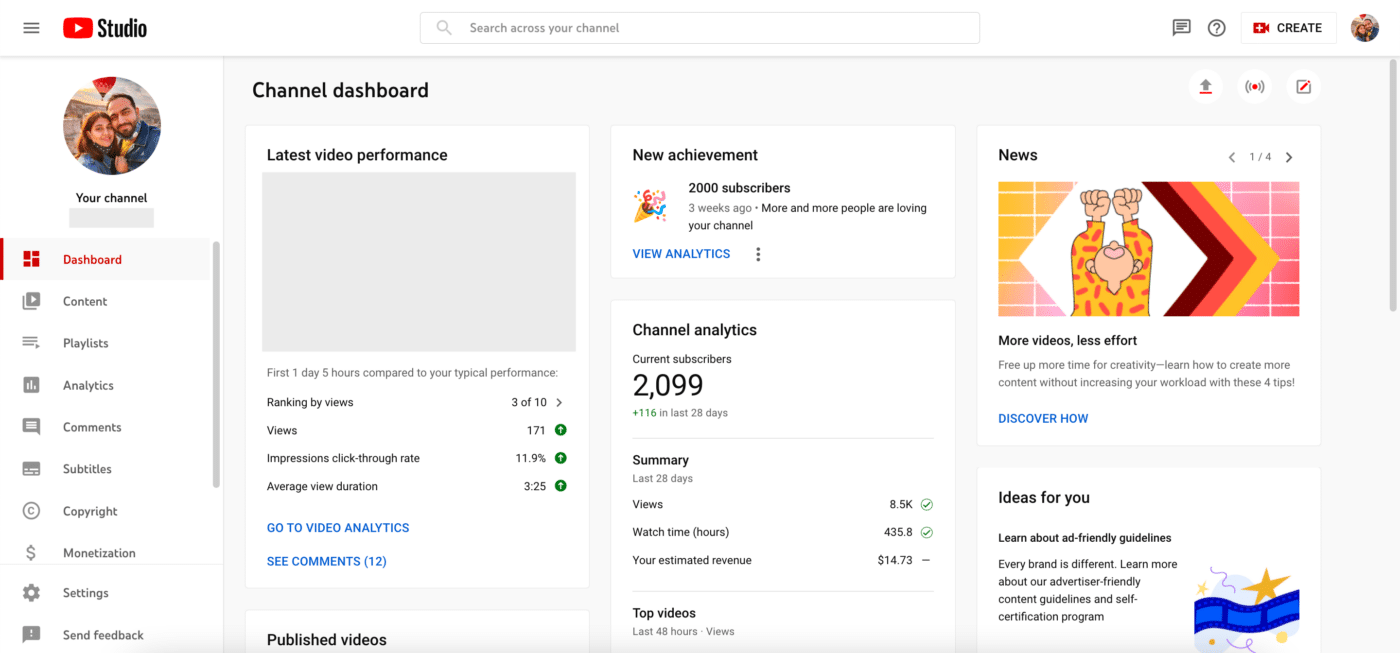
الهدف من لوحة التحكم هو إعطاؤك نظرة شاملة حول أداء قناتك بشكل عام ومساعدتك على البقاء على اطلاع دائم بكيفية أداء أحدث محتوى لديك.
على الجانب الأيمن من الشاشة، يشارك YouTube أيضًا أفكارًا فريدة للمحتوى وأخبارًا ونصائح داخلية مخصصة لمنشئي المحتوى.
إدارة مقاطع الفيديو والبث المباشر
علامة التبويب التالية في القائمة اليسرى هي المحتوى. هنا، يمكنك عرض وإدارة جميع مقاطع الفيديو والمشاركات والسراويل القصيرة وأحداث البث المباشر التي تم تحميلها إلى قناتك.
فيما يلي بعض العناصر التي يمكنك تتبعها وإدارتها لكل جزء من المحتوى:
- الرؤية: اختر بين خاص وغير مدرج وعامة عند نشر الفيديو الخاص بك، أو قم بجدولة بثه لاحقًا.
- تحقيق الدخل: هنا يمكنك معرفة ما إذا كان الفيديو الخاص بك مؤهلاً لتحقيق الدخل، وكذلك تبديل هذا الإعداد أو إيقاف تشغيله.
- القيود: معرفة ما إذا كانت هناك أي قيود تؤثر على الفيديو الخاص بك. إذا كان هناك شيء ما هنا، فيمكنك اتخاذ إجراء لإزالته.
- التاريخ: التاريخ الذي قمت فيه بتحميل الفيديو أو جدولته أو نشره. يمكنك فرز المحتوى الخاص بك حسب التاريخ بالضغط هنا.
- المشاهدات والتعليقات والإعجابات: تتبع التفاعل مع كل جزء من المحتوى على قناتك. يوجد أيضًا شريط تقدم يوضح النسبة المئوية لإبداءات الإعجاب مقابل عدم الإعجاب لكل مقطع فيديو.
يمكنك أيضًا التمرير فوق كل مقطع فيديو في هذا القسم وتعديله وعرض التحليلات وإدارة التعليقات والتنزيل والحذف والمزيد.
إذا كنت تريد تنفيذ إجراءات على مقاطع فيديو متعددة في وقت واحد، فيمكنك أيضًا تحديدها دفعة واحدة. أو قم بتصفية مقاطع فيديو محددة باستخدام القائمة المنسدلة.
قم بتحرير مقاطع الفيديو الخاصة بك
في علامة التبويب “المحتوى”، يمكنك النقر على مقطع فيديو وإجراء بعض التعديلات الأساسية عليه باستخدام أدوات YouTube الأصلية.

انقر على المحرر للوصول إلى هذه الميزات.
اليك بعض الاشياء التي يمكنك القيام بها:
- القطع: قص أو تقسيم أجزاء من مقاطع الفيديو الخاصة بك باستخدام محرر المخطط الزمني.
- Blur: بمساعدة أداة الذكاء الاصطناعي في YouTube، اختر وجهًا لتعتيمه خلال الفيديو.
- الصوت: أضف الموسيقى من مكتبة الصوت في YouTube إلى الفيديو بأكمله أو أجزاء معينة. يمكنك مزج الصوت المضاف مع الصوت الأصلي للفيديو.
- شاشة النهاية: أضف شاشة نهاية باستخدام صورة أو قوالب أصلية. يمكنك إضافة بطاقات ترتبط بعناصر مثل مقطع فيديو أو قائمة تشغيل أو قناة أو رابط.
- بطاقات المعلومات: أضف روابط إلى مقاطع الفيديو أو قوائم التشغيل أو الروابط أو قناتك في أي وقت في الفيديو الخاص بك. ستظهر على شكل بطاقات صغيرة في الزاوية العلوية اليمنى.
- الفواصل الإعلانية: قم بتعيين الفواصل الإعلانية تلقائيًا أو يدويًا. يلاحظ موقع YouTube أن هذه الفواصل لا تضمن ظهور الإعلانات لكل مستخدم.
إنشاء وإدارة قوائم التشغيل
تعد قوائم التشغيل طريقة ممتازة لتشجيع المشاهدين على البقاء على اتصال بالمحتوى الخاص بك. إنها تساعد في تنظيم مقاطع الفيديو الخاصة بك إلى دفعات أو أقسام ذات صلة.
انقر فوق علامة التبويب قوائم التشغيل الموجودة على اليسار لإنشاء قوائم التشغيل وإدارتها. اضغط على قائمة تشغيل جديدة لإنشاء قائمة تشغيل جديدة.
أو يمكنك إدارة قوائم التشغيل الحالية عن طريق تحرير العناوين والأوصاف وفرز مقاطع الفيديو بالترتيب الصحيح.
يؤدي إنشاء قوائم التشغيل إلى تحسين التفاعل وتسهيل التنقل عبر قناتك والوصول إلى مقاطع الفيديو التي تهمهم.
ملاحظة: إذا كنت تريد إضافة المزيد من مقاطع الفيديو إلى قائمة تشغيل موجودة، فستحتاج إلى القيام بذلك باستخدام علامة التبويب “المحتوى” عن طريق تحرير تفاصيل كل فيديو على حدة.
مراقبة تحليلات الأداء
علامة التبويب التالية في القائمة هي Analytics. هنا، يمكنك الاطلاع على بيانات ورسوم بيانية متعمقة تتعلق بقناتك ومحتواك وجمهورك وإيراداتك.
هناك الكثير من المقاييس التي يمكنك تتبعها هنا، بدءًا من مرات المشاهدة ومتوسط مدة العرض إلى أهم المصادر إلى التركيبة السكانية للجمهور إلى مستويات النشاط حسب الوقت واليوم، والمزيد.
احصل على التفاصيل من خلال النقر على “رؤية المزيد” واختيار فترات زمنية محددة لسحب البيانات منها.
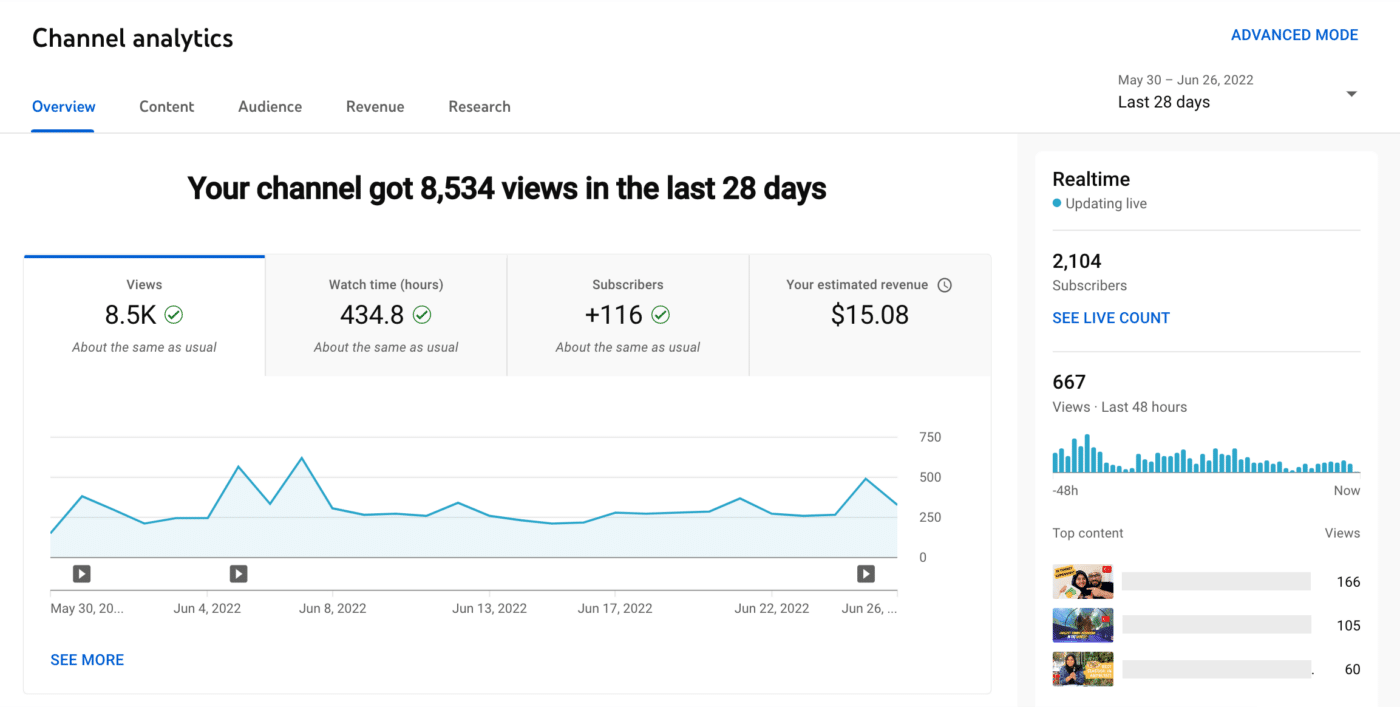
بالنسبة للمسوقين، توفر تحليلات YouTube معلومات قيمة حول أداء مقاطع الفيديو الحالية، ومن يشاهدها، وكيف يمكنهم تحسين التفاعل في المستقبل.
إذا كنت منشئ محتوى يحقق الدخل من المحتوى الخاص بك، فيمكنك أيضًا عرض بيانات الإيرادات التفصيلية، بما في ذلك الإيرادات الشهرية المقدرة والمحتوى الأعلى ربحًا ومصادر الإيرادات والمزيد.
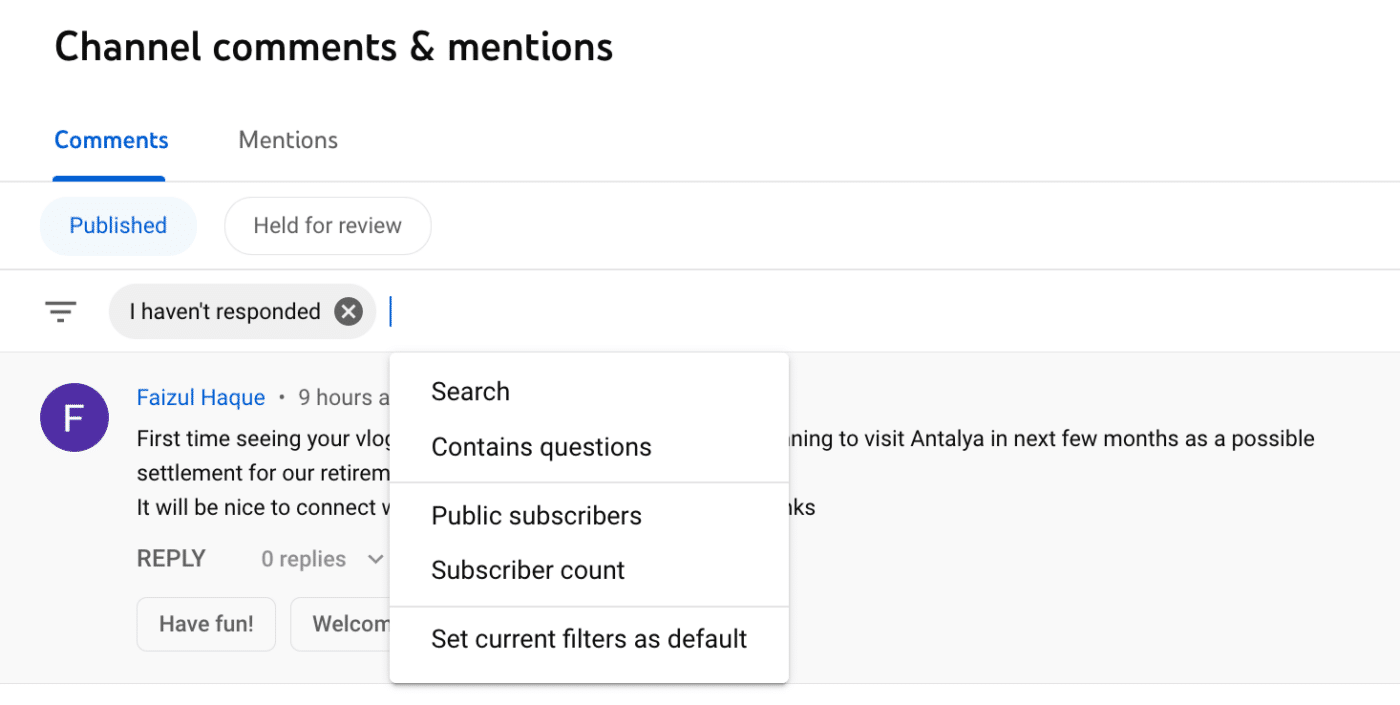
عرض والرد على التعليقات
يُعد YouTube مكانًا رائعًا لبناء المجتمع والمشاركة. والتعليقات جزء كبير من ذلك. كمسوق، من المهم التعرف على المشاهدين والرد عليهم لجعلهم يشعرون بأنهم مسموعون وتشجيعهم على مواصلة التفاعل مع علامتك التجارية.
أسفل علامة التبويب “التحليلات”، ستجد التعليقات. هنا، يمكنك عرض أي تعليقات يتركها الأشخاص على مقاطع الفيديو الخاصة بك والرد عليها.
يمكنك البحث في التعليقات من خلال تطبيق عوامل التصفية مثل حالة الرد، وما إذا كانت التعليقات تحتوي على أي أسئلة، وعدد المشتركين والمزيد.
هناك أيضًا علامة تبويب منفصلة حيث يمكنك رؤية أي إشارات إلى قناتك.
أضف ترجمات إلى مقاطع الفيديو الخاصة بك
تتيح لك علامة التبويب “الترجمات” إضافة التسميات التوضيحية وإدارتها في مقاطع الفيديو الخاصة بك. يدعم YouTube الترجمة التلقائية لبعض اللغات، مثل الإنجليزية، ولكن يمكنك دائمًا إضافة الترجمة يدويًا لمزيد من اللغات.
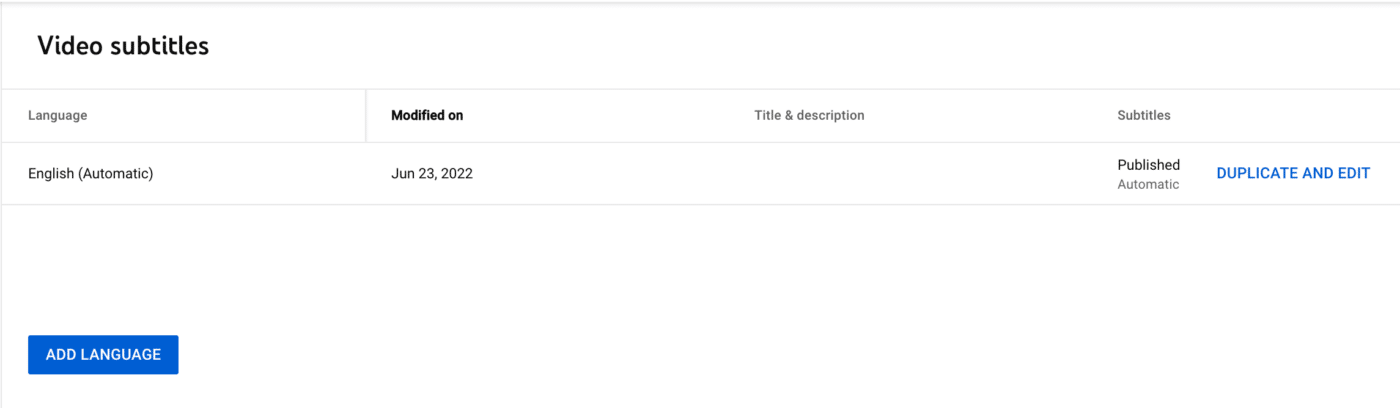
يمكن للترجمات المصاحبة (أو التسميات التوضيحية المغلقة) أن تفعل المعجزات للمشاركة.
تظهر الأبحاث أن مقاطع الفيديو ذات الترجمة يمكن أن تعزز المشاركات بنسبة 15%، وتزيد نقرات الحث على اتخاذ إجراء (CTA) بنسبة 26%، وتزيد وقت المشاهدة.
تساعدك إضافة ترجمات بلغات مختلفة أيضًا في الوصول إلى جمهور أوسع. وهذا ينطبق بشكل خاص على العلامات التجارية العالمية. قم بإجراء بحث حول أفضل اللغات التي يتحدثها عملاؤك وقم بإنشاء ترجمات بناءً على تلك البيانات.
بالإضافة إلى ذلك، يعاني بعض الأشخاص من صعوبة في السمع أو يفضلون ببساطة مشاهدة مقاطع الفيديو بدون صوت، كما لو كانوا في مكان عام.
يمكن أن تساعد إضافة الترجمات المصاحبة في استهلاك المحتوى الخاص بك بسهولة حتى بدون الصوت.
من السهل إضافة ترجمات إلى مقاطع الفيديو الخاصة بك باستخدام محرر الجدول الزمني على YouTube. يمكنك أيضًا تحرير التسميات التوضيحية التي تم إنشاؤها تلقائيًا لضبطها في حالة وجود أي أخطاء.
إدارة قضايا حقوق النشر
أثناء تطوير قناتك، قد تواجه مشكلات تتعلق بحقوق الطبع والنشر، مثل قيام الأشخاص بإعادة نشر المحتوى الخاص بك دون إذن.
في هذه الحالة، يمكنك أن تطلب من YouTube إزالة مقاطع الفيديو المحمية بحقوق الطبع والنشر من النظام الأساسي.
توجه إلى علامة التبويب حقوق الطبع والنشر لإدارة طلبات الإزالة، ورؤية المحتوى المطابق، والمزيد. يسهّل YouTube إنشاء علامة تجارية قوية وأصلية من خلال مساعدتك في الإبلاغ عن المحتوى الذي ينتهك حقوق الملكية الفكرية وإزالته.
تحديث إعدادات تحقيق الدخل
تتيح لك علامة التبويب “تحقيق الدخل” إدارة الطرق المختلفة التي يمكنك من خلالها كسب المال من مقاطع الفيديو الخاصة بك على YouTube. يتضمن ذلك الإعلانات والعضويات والمحادثات الفائقة والملصقات الفائقة والمزيد.
لتحقيق الدخل من قناتك، يجب أن تستوفي معايير الأهلية للانضمام إلى برنامج شركاء YouTube. على سبيل المثال، تحتاج إلى ما لا يقل عن 1000 مشترك و4000 ساعة مشاهدة في آخر 12 شهرًا للتقديم.
تعرف على المزيد حول تحقيق الدخل من YouTube في دليلنا التفصيلي.
تخصيص مظهر قناتك
قناتك هي “الصفحة الرئيسية” لعلامتك التجارية على YouTube. تأكد من توافقها مع إرشادات علامتك التجارية المرئية ومتسقة مع أي قنوات تواصل اجتماعي أخرى تمتلكها.

تتيح لك علامة التبويب “التخصيص“ تخصيص مظهر قناتك بحيث تكون متوافقة مع علامتك التجارية وحديثة. فيما يلي بعض العناصر التي يمكنك تعديلها:
- التخطيط: اختر مقطع فيديو مميزًا لغير المشتركين، مثل فيديو تقديمي، وفيديو مميز للمشتركين العائدين. يمكنك أيضًا إضافة ما يصل إلى 12 قسمًا مميزًا وتعديلها لتظهر على قناتك.
- العلامة التجارية: قم بتحميل عناصر العلامة التجارية مثل صورة الملف الشخصي وصورة الشعار والعلامة المائية للفيديو للتميز عن المنافسة وجذب الانتباه.
- المعلومات الأساسية: قم بتحرير اسم قناتك ووصفها للترحيب بالمشتركين الجدد ومساعدتهم في التعرف على المزيد حول قناتك. يمكنك أيضًا تعيين عنوان URL مخصص لقناتك، وإضافة أي روابط خارجية، مثل ملفات التعريف الاجتماعية الأخرى وموقع الويب الخاص بك، وإضافة روابط بانر، وعرض معلومات الاتصال والمزيد.
قم بتنزيل المقاطع الصوتية من مكتبة الملفات الصوتية على YouTube
أخيرًا، تتيح لك مكتبة الصوت الاستفادة من مجموعة YouTube من الموسيقى والمؤثرات الصوتية المرخصة التي يمكنك استخدامها بشكل قانوني في مقاطع الفيديو الخاصة بك – بما في ذلك تلك التي تريد تحقيق الدخل منها.
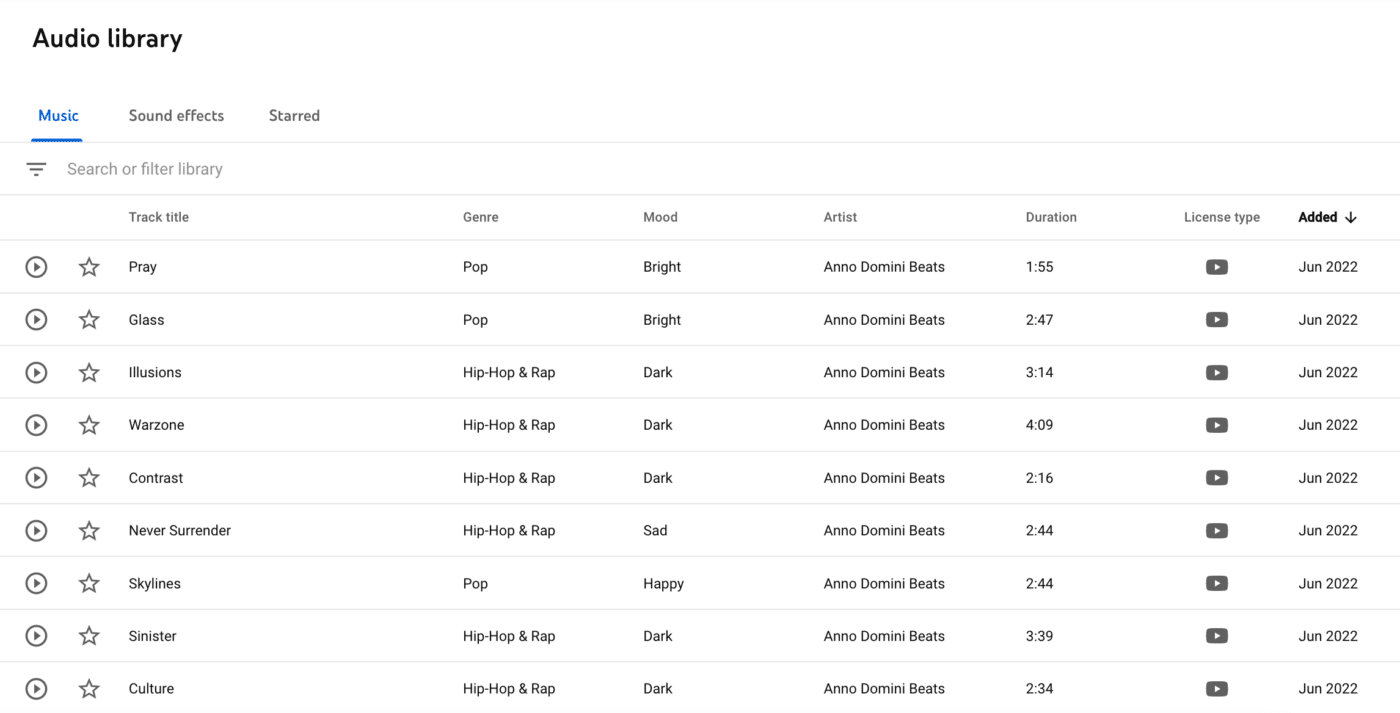
هناك نوعان من التراخيص في المكتبة الصوتية:
- ترخيص مكتبة الملفات الصوتية على YouTube: لا تحتاج إلى إضافة أي معلومات إسناد في وصف الفيديو الخاص بك.
- Creative Commons Attribution 4.0: تحتاج إلى إضافة معلومات الإسناد في وصف الفيديو الخاص بك.
يمكنك تنزيل المقاطع الصوتية من مكتبة الملفات الصوتية واستخدامها في مقاطع الفيديو الخاصة بك إما باستخدام محرر الفيديو الخاص بموقع YouTube أو أي أداة أخرى لتحرير الفيديو، مثل Final Cut Pro.
قم بتنمية قناتك باستخدام YouTube Creator Studio
يقدم استوديو YouTube الكثير من الأدوات لمساعدة العلامات التجارية ومنشئي المحتوى في بناء حضور قوي على النظام الأساسي.
إن معرفة كيفية استخدام هذه الأدوات أمر بالغ الأهمية لمنح قناتك الميزة التنافسية التي تحتاجها لتحقيق النجاح.
إذا كنت تبحث عن مزيد من المساعدة فيما يتعلق باستراتيجية تسويق الفيديو، فاطلع على دليلنا للترويج لقناتك على YouTube. ابحث عن النصائح وأفضل الممارسات للوصول إلى جمهور أوسع وإنشاء محتوى جذاب.
المصدر: sproutsocial
قد يهمك: